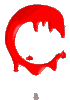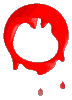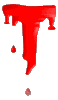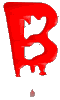candra_spirite
Senin, 26 April 2010
SOAL ALGORITMA
a.berupa rangkaian karakter yang terletak diantara 2 tanda petik
b.GOTO adalah perintah untuk meloncat kesuatu statement tertentu
c.Digunakan untuk merubah karakter menjadi huruf besar
d.Operand dapat berbentuk konstanta ataupun variable
e.Untuk menamakan sebuah produk
Jawaban: B.GOTO adalah perintah untuk meloncat kesuatu statement tertentu
2.pengertian tampilan default adalah……..
a.tampilan yang mengikuti bentuk yang sudah ditetapkan pascal
b.tampilan nilai real menempati posisi 18 digit dengan menggunakan bentuk
c.tmapilan nilai numeric bulat dengan lebar n digit rata sebelah kanan
d.tampilan dari tampilan default kebentuk yang diingankan
e.tampilan char selebar n dengan blank dimuka sebanyak n -1
jawaban: A. tampilan yang mengikuti bentuk yang sudah ditetapkan pascal
3.suatu statemtent IF yang berada dalam lingkungan statement if merupakan pengertian dari………
a.struktur if …Then….Else
b.struktur if Then
c.Struktur if tersarang
d.Struktur if case of – else
e.Struktur if case - of
Jawaban: C. Struktur if tersarang
Senin, 15 Februari 2010
TIPE DATA
Tipe data yang dikenal dalam bahasa pascal antara lain :
• Tipe data sederhana / Jenis data yang standar (Dasar)
1. Integer
2. Real
3. Karakter
4. Boolean
• Tipe data non standar (user defined)
1. Enumerated
2. Sub-range
• Tipe data berstuktur
1. Array
2. Record
3. Set
4. File
• Jenis data Pointer
INTEGER
Jenis data ini merupakan nilai bilangan bulat, yang terdiri atas integer positif, integer negatif dan nol. Pada TURBO PASCAL jenis data ini di bagi atas beberapa bagian. (lihat tabel 1)
Tabel 1. Jenis data integer
Tipe Ukuran memori
(dalam byte) Jangkauan nilai
BYTE 1 0..255
SHORTINT 1 -128..127
INTEGER 2 -32768..32767
WORD 2 0..65535
LONGINT 4 -2147483648..2147483647
Operator Integer terdiri atas : + , - , * , DIV dan MOD
Var
Jumlah : byte;
Begin
Jumlah := 200;
WriteLn(‘Nilai JUMLAH = ‘,Jumlah);
End.
Hasilnya bila dijalankan :
Nilai JUMLAH = 200
REAL
Penulisan untuk jenis data ini selalu menggunakan titik desimal. Nilai konstanta numerik real berkisar dari 1E-38 sampai dengan 1E+38 dengan mantissa yang signifikan sampai dengan 11 digit. E menunjukkan nilai 10 pangkat. Nilai konstanta numerik real menempati memori sebesar 6 byte.
Contoh :
123.45
12345. salah, titik desimal tidak boleh dibelakang
12E5
12E+5
-12.34
.1234 salah, titik desimal tidak boleh dimuka
Pada TURBO PASCAL, jenis data ini dibedakan ( lihat tabel 2.)
Tabel 2. Jenis data Real
Tipe Ukuran memori
(dalam byte) Jangkauan nilai Digit signifikan
SINGLE 4 1.5x10E-45 .. 3.4x10E38 7-8
DOUBLE 8 5.0x10E-324 .. 1.7x10E308 15-16
EXTENDED 10 1.9x10E-4951 .. 1.1x10E4932 19-20
COMP 8 -2E+63+1 .. 2E+63-1 19-20
Operator untuk jenis data ini terdiri atas : + , - , * dan /
KARAKTER
Yang dimaksud dengan jenis data ini adalah karakter tunggal atau sebuah karakter yang ditulis diantara tanda petik tunggal, seperti misalnya ‘A’, ’a’, ’!’, ’5’ dsb.
Dasarnya adalah ASCII CHARACTER SET.
Misalnya : 032 pada tabel ASCII CHARACTER SET menunjukkan karakter.
Blank.
033 !
048 0
076 L
dst
STRING
Nilai data string merupakan urut-urutan dari karakter yang terletak di antara tanda petik tunggal. Nilai data string akan menenpati memori sebesar banyaknya karakter stringnya ditambah dengan 1 byte. Bila panjang dari suatu string di dalam deklarasi variabel tidak disebutkan, maka dianggap panjangnya adalah 255 karakter.
Contoh :
Var
Kampus : string[10];
Begin
Kampus := ‘Gunadarma’;
Write(Kampus);
End.
BOOLEAN
Jenis data ini mempunyai nilai TRUE atau FALSE.
Operator untuk jenis data ini adalah :
1. Logical Operator, yaitu : NOT, AND dan OR
2. Relational Operator, yaitu : >, <, >=, <=, <> dan =
JENIS DATA NON-STANDARD (USER DEFINED)
ENUMERATED.
Jenis data ini terdiri atas barisan identifier yang terurut dimana setiap identifier tersebut dianggap sebagai suatu individual data item (elemen data yang berdiri sendiri).
Pada saat mendeklarasikan jenis data ini kita harus menuliskan semua elemen-elemennya.
Bentuk umum deklarasinya adalah :
TYPE nama = (data_item_1, data_item_2, ……., data_item_n);
Contoh :
TYPE hari = (sen,sel,rab,kam,jum,sab,ming);
TYPE warna = (red,blue,green,yellow,black,white);
Setelah jenis data ini dideklarasikan, maka selanjutnya kita dapat mendeklarasikan suatu variabel yang berjenis data sama dengan jenis data ini.
Misalnya :
TYPE nama_hari = (sen,sel,rab,kam,jum,sab,ming);
VAR libur : nama_hari;
Fungsi standar yang dapat digunakan pada jenis data ini adalah :
PRED, SUCC dan ORD
Misalnya :
PRED (sel) = sen
SUCC (sen) = sel
ORD (sen) = 0
ORD (sel) = 1
dsb
SUB-RANGE.
Jenis data ini berupa range dari suatu kumpulan data yang mempunyai urutan..
Bentuk umum deklarasinya adalah :
TYPE nama = data_item_pertama .. data_item_terakhir;
Contoh :
TYPE jam_kuliah = 1 .. 10;
tanggal = 1 .. 31;
abjad = ‘A’ .. ‘Z’;
TYPE bulan = (jan,feb,mar,apr,mei,jun,jul,agt,sep,okt,nov,des);
hari = (sen,sel,rab,kam,jum,sab,ming);
ata = agt .. jan;
pta = feb .. jun;
hari_kerja = sen .. jum;
TANDA OPERASI
Tanda operasi (operator) di dalam bahasa Pascal dikelompokkan ke dalam 9 kategori,
1. Assignment operator.
2. Binary operator.
3. Unary operator.
4. Bitwise operator.
5. Relational operator.
6. Logical operator.
7. Address operator.
8. Set operator.
9. String operator.
Assignment operator
Assignment operator (operator pengerjaan) menggunakan simbol titik dua diikuti oleh tanda sama dengan (:=).
Contoh :
A:=B;
Binary operator
Digunakan untuk mengoperasikan dua buah operand. Operand dapat berbentuk konstanta ataupun variabel. Operator ini digunakan untuk operasi aritmatika yang berhubungan dengan nilai tipe data integer dan real.
Operator Operasi Tipe operand Tipe hasil
* Perkalian real,real
integer,integer
real,integer real
integer
real
DIV Pembagian bulat integer,integer integer
/ Pembagian real real,real
integer,integer
real,integer real
real
real
MOD Sisa pembagian integer,integer integer
+ Pertambahan real,real
integer,integer
real,integer real
integer
real
- pengurangan real,real
integer,integer
real,real real
integer
real
Contoh :
15*5 hasilnya 75
20/3 hasilnya 6.6666666667E+00
20 div 3 hasilnya 6
20 mod 3 hasilnya 2
Unary operator
Operator ini hanya menggunakan sebuah operand saja. Dapat berupa unary minus dan unary plus. Unary minus digunakan untuk menunjukkan nilai negatif, baik pada operang numerik real maupun integer. Unaru plus adalah operator untuk memberai tanda plus.
Contoh :
-5 +7
-2.5 +2.5
Bitwise operator
Digunakan untuk operasi bit per bit pada nilai integer. Terdiri dari operator NOT, AND, OR, XOR, Shl, Shr.
Relational operator
Relational operator digunakan untuk membandingkan hubungan antara dua buah operand dan akan didapatkan hasil tipe boolean, yaitu True atau False. Terdiri dari operator : =, <, >, <=, >=, <>
Logical operator
Terdapat 4 buah logical operator yaitu : NOT, AND, OR dan XOR. Operator ini bekerja dengan nilai-nilai logika, yaitu True dan False.
Set operator
Digunakan untuk operasi himpunan.
String operator
Digunakan untuk operasi string. Hanya ada sebuah operator string saja, yaitu operator + yang digunakan untuk menggabungkan dua buah nilai string.
Contoh :
Nama1 := ‘Arief ‘;
Nama2 := ‘Kurniawan’;
Nama3 := Nama1 + Nama2;
Selasa, 09 Februari 2010
MENGCOPY CD
MENULIS ISO IMAGE
Jika anda telah mempunyai ISO Image, pergi ke Tools – Write Iso Image. Suatu jendela akan terbuka, masukkan lokal image yang akan ditulis (image to write). Gunakan tab Options dan tab Advance untuk menetapkan opsi-opsi anda. Untuk membakar cd, klik write.
INFORMASI LEBIH LANJUT
Selain fungsi-fungsi utama yang diuraikan diatas. K3B menyediakan fungsi-fungsi lain seperti membuat salinan DVD,membaca data audio dalam format WAV, menulis ulang CD, atau player audio. Keterangan lengkap dari semua fitur-fitur program yang tersedia terdapat pada http://k3b.sourceforge.net
MENGENAL APLIKASI PENGELOLA DIGITAL CAMERA
Aplikasi gphoto2 adalah suatu program untuk mengelola foto digital linux. Gphoto 2.0 adalah program yang menggunakan baris perintah .gphoto 2.0 kompatibel dengan beberapa interface grafis, meliputi gtKam,conqueror,kamera, dan GnoCam. Bagian ini menerangkan penggunaan gtKam,conqueror, dan Digikam.
MENGHUBUNGKAN KAMERA
Cara yang paling cepat dan mudah untuk menghubungkan kamera digital ke computer adalah USB yang telah disediakan oleh kerne;,kamera, dan komputert yang mendukung USB.kernel SuSE yang standar menyediakan dukungan tersebut. Juga diperlukan kabel yang sesuai.
Hubungkan kamera ke port USB dan nyalakan kamera. Anda mungkin perlu mengubah mode kamera anda ke mode transfer data khusus. Untuk prosedur tersebut, pelajari manual kamera digital anda. Menggunakan koneksi USB dapat menghabiskan batere kamera anda dengan cepat. Pertimbangkan penggunaan power adapter.
MENGINSTALASI PROGRAM
Gunakan YaST untuk menginstalasikan paket gtKam. Paket- paket lain yang diperlukan terpilih secara otomatis. Digikam tercakup dalam instalasi default. Jika tidak terinstalasi, gunakan YaST untuk menginstalasikanya, jika diinginkan.
MENGGUNAKAN KONQUEROR
Penggunaan KDE dapat dengan mudah mengakses kamera digital melalui interface conqueror yang akrab. Hubungkan kamera anda ke port USB. Suatu ikon kamera akan tampil pada desktop. Klik ikon tersebut untuk membuka kamera pada Konqueror. Kamera dapat juga diakses dalam memasukkan URL camera:// pada Konqueror. Navigasi ke struktur direktori kamera sampai file-file ditunjukkan. Gunakan fungsi-fungsi pengelolaan file Konqueror yang umum untuk mengcopy file yang diinginkan.
MENGGUNAKAN GTKAM
gtKam adalah interface grafis untuk melakukan download dan menghapus gambar-gambar dari kamera digital. Untuk melakukan penyesuaian atau mengedit gambar-gambar anda, gunakan GIMP.
Hubungkan kamera anda ke port yang sesuai dan nyalakan kamera tersebut. Mulai gtKam dengan perintah gtkam & dari menu , pilih camera – select camera.
Pada dialog yang terbuka, pilih model kamera atau gunakan detect. Pilih port yang sesuai jika pendeteksian gagal.
Jendela utama gtKam dibagi menjadi tiga bagian: menu dan toolbar, bagian kiri dengan index setting dan kamera dan pemilihan direktori, serta bagian kanan untuk menampilkan daftar isi dengan atau tanpa thumbnail gambar kecil. Ikon – ikon pada toolbar menyediakan fungsi-fungsi utama yang diperlukan. Ikon disk menyimpan gambar terpilih. Ikon tempat sampah untuk menghapusnya. Ikon dengan panah memuat indeks gambar yang ditampilkan pada bidang kanan. Ikon dengan gambar kertas dan pensil membuka opsi konfigurasi kamera. Ikon pintu untuk keluar dari program.
Kamera anda harus terdaftar dibidang sebelah kiri. Gunakan tand tambah(+) disebelah kiri untuk memperluas tampilan pohon strukur direktori tersebut. Struktur direktori anda tergantung pada jenis kamera dan modelnya. Lanjutkan sampai anda mencapai entry yang tidak bisa diperluas lagi. Entry tersebut adalah daftar indeks gambar anda. Klik suatu item untuk memilihnya. Jika View Thumbnails diaktifkan. Nama-nama gambar dan thumbnail ditampilkan dibidang kanan jendela. Selain itu, nama dan ikon ditampilkan.
Gambar-gambar dibidang kanan dapat dipilih atau tidak dipilih dengan klik gambar bersangkutan. Pilih semua gambar dengan Select – All atau Shift + A. Untuk menyimpan gambar yang terpilih, gunakan ikon disk pada toolbar, pilih File – Save Selected Photos atau gunakan shortcut Ctrl + S. Dialog Save mempunyai sejumlah opsi. Pada What to Save. Pilih apakah menyimpan thumbnail, gambar, atau kedua-duanya.
Dengan Open Image (s) :anda dapat menyimpan gambar dan membukanya dengan program lain. Untuk membuka gambar-gambar tersebut pada GIMP, masukkan gimp. Disarankan anda mengguanakan file yang diusulkan kamera.
MENGGUNAKAN DIGIKAM
Digikam yang dibuat oleh Rhenci Raju adalah suatu program KDE untuk mendownload foto dari kamera digital. Pada saar dimulai Digikam menampilkan suatu jendela dengan tiga bagian direktori home anda ditampilkan di sebelah kiri, foto-foto yang terdapat pada kamera ditampilkan disebelah kanan, dan daftar kamera ditampilkan dibawahnya.
Untuk mengatur kamera pada Digikam, pilih Configure – Setup. Suatu jendela yang menampilkan daftar kamera yang didukung terbuka. Pertama coba lakukan pendeteksian otomatis kamera dengan Auto Detect. Jika gagal , cari model kamera anda tidak tercakup pada daftar. Coba suatu model yang lebih tua. Normalnya , cara ini seharusnya bekerja.
Path folder-folder gambar anda(lokasi di mana foto-foto anda disimpan) dapat ditetapkan pada dialog yang sama pada tab General Setting. Anda juga dapat menentukan ukuran thumbnail, cara nama file ditampilkan, dan beberapa setting lain.
Setelah kamera anda terdeteksi dengan benar dan anda sudah mengatur program sesuai keinginan , konfirmasikan dengan OK . Nama kamera anda kemudian ditampilkan didasar kiri pada jendela utama. Klik ganda nama kamera anda atau pilih Camera – Connect untuk menghubungkan Digikam ke kamera anda. Thumbnail ditampilkan disebelah kanan. Klik kanan gambar untuk membuka suatu menu untuk melihat, menyimpan, atau menghapus gambar tersebut atau melihat propertinya.
Untuk memilih foto-foto yang didownload dari kamera dengan tekan tombol mouse kiri atau klik tiap-tiap foto dengan menekan Shift . Foto yang terpilih tampil dengan warna yang diinvert. Drag foto terpilih ke direktori yang diinginkan. Digikam akan mendownload foto dan menyimpanya pada direktori terpilih.
Inforamasi lebih lanjut tentang Digikam terdapat pada halaman bantuan Digikam (Help – Digikam Handbook). Informasi juga tersedia di internet pada http://digikam.sourceforge.net
INFORMASI LEBIH LANJUT
Untuk informasi lebih lanjut tentang penggunaan kamera digital dengan linux, lihat pada situs-situs web berikut:
http://www.gphoto.org (informasi tentang gphoto,gphoto2,dan GUI yang kompatibel dengan gphoto2).
http://www.thekompany.com/projects/gphoto/ (informasi tentang Kamera, program KDE untuk gphoto2).
http://www.stud.uni-karlsruhe.de/-urc8/GnoCam/(informasi tentang GnoCam).
Soal –soal Isoa
1) Cara mengakses aplikasi CD Burning pada menu utama adalah
a. Multimedia –CD Burning
b. Multimedia – Ahead Nero
c. Multimedia – CD Drawing
d. Start – CD Burning
e. Multimedia – Knights
2). Untuk membuat CD Data caranya adalah
a. File – New Data Project – New Project
b. File – New Project – New Data Project
c.File – Save As
d. File – New CD Burning – New Data Project
e. File – New Project – Knights
3). Program untuk menulis CD ialah
a. K4b
b. K2b
c. K5b.
d. K3b
e. Nero
4). Opsi yang digunakan untuk menentukan bagaimana laser menulis CD ialah
a. on the fly e. Simulate
b. Burnfree
c. Only Create Image
d. Writing Mode
5). Opsi yang digunakan untuk membakar data tanpa lebih dulu membuat file image ialah
a. stimulate d. bunfree
b. writing mode e. on the fly
c. only create image
6). Kita bisa menetapkan nam,keterangan penerbit,dan hal-hal lain untuk cd pada tab………..
a. New Data Project b. Volume desc d. burn free
c. On the fly e. stimulate
7). Program untuk mengelola foto digital dilinux ialah
a. K3b b. Copy CD d. gimage2
c. gphoto2 e. iso image
8). Untuk menginstalasi paket gtkam kita gunakan
a. YuSt d. gphoto
b. YeSt e. gtkam
c. YaST
9). Penemu Digikam ialah
a. Bill Gates d. Lasy Lohan
b. Rhenci Raju e. Linus Trovalds
c. Budi
10). Cara memulai gtkam dari menu ialah
a. Camera-select camera
b. Camera-K3b
c. Menu – Camera – new project
d. Camera – new data project
e. knights - camera
MENGELOLA FILE
Bab ini akan dibahas :
• Mamahami struktur file di linux.
• Mengenal lingkungan konqueror dan dasar-dasar pengoperasian file manager konqueror.
• Hierarki file dan folder serta sirektori-direktori penting pada linux.
• Mengkonfigurasi tampilan dan kinerja file manager konqueror.
Bagaimana sebuah sistem operasi berhubungan dengan pengguna, aplikasi dan model keamanan terganung pada cara sistem operasi tersebu menyimpan file-file pada perangka penyimpanan utama (biasanya hard disk). Setiap sistem operesi memiliki meode dalam manyimpan file dan direktori dengan begitu dapat diketahui adanya penambahan, modifikasi dan perubahan yang lain.
MEMAHAMI STRUKTUR FILE DI LINUX
Sangat penting bagi pengguna untuk mengetahui pedoman umum dimana mereka dapat membaca atau menulis file binary, file konfigurasi, file log dan file-file penting lainnya. Untuk sekedar melihat-lihat file sistem sebaiknya Anda melakukan login sebagai user biasa yang akan membanu mencegah kesalahan-kesalahan berbahaya.
NAMA FILE DAN PATH
Smua entitas fisik dan logis pada linux ditunjukan sebagai sebuah file linux. Entitas fisik berupa sebagai disk, printer dan terminal, entitas login berupa direkori-direktori dan file-file biasa (jenis yang menyimpan dokumen dan program).Pohon file pada direktori yang dikenal sebagai mount point, mount point dan semua direkori yang terdapat di dalamnya dihubungkan sebagai sistem file.
Jika Anda telah terbiasa dengan sistem operasi seperti MS-DOS dan OS/2. Anda akan menemukan bebeapa topik yang akrab bagi Anda karena struktur file MS-DOS versi 2.0 ke atas meniru model yang digunakan UNIX. Struktur file yang digunakan Linux.
Pada Linux seperti pada MS-DOS, Anda harus membedakan antara nama file dan mana path. Nama file terdiri rangkaian sederhana dari huruf-huruf, nomor, dan tanda baca yang bersebelahan. Nama fil tidak dapat berisi spasi atau karakter-karakter yang menujukan pemisah. Misalnya, nama file dokumen.doc adalah benar, tetapi dokumen doc adalah salah
Nama file tidak boleh berisi karakter-karakter yang mempunyai arti khusus pada shell. Berikut adalah karakter-karakter khusus tersebut : ! @ $ % ^ & ( ) [ ] { } ‘ “ / \ | ; < >
Nama file juga tidak bisa berisi karakter slash ( / ) karena karakter ini digunakan untuk menunjukkan nama path.
Linux meungkinkan penggunaan 256 karakter untuk nama file. Karena salah satu tujuan Linux adalah portabilitas, untuk menulis program dan script shell yang membutuhkan potabilitas sebaiknya Anda membatasi penggunaan nama file dengan 14 karakter.
Posisi dari suatu file atau direktori pada struktur pohon dapat dideskripsikan dengan “path”-nya, yang merupakan dafter sederhana dari direktori yang Anda telusuri ke bawah untuk mendapatkan direktori atau file target. Direktori terbesar(puncak) dalam Linux disebut root dan dilambangkan dengan karakter slash (/) yang akan ditempatkan pada awal path.
Sebagai contoh, nama file dokumen ada pada direktori root, nama path-nya adalah /dokumen. Jika Anda menambah user pada sistem dengan menggunakan perintah adduser, dia akan diberi direktori pribadi pada direktori yang diberi nama home. Oleh sebab itu, jika nama user adalah firman akan mempunyai direktori dengan nama /home/firman, semua file yang dibuat oleh user firman akan ditempatkan pada direktori /home/firman. Nama path untuk satu file tulisan.txt yang dibuat user firman akan seperti berikut /home/firman/tulisan.txt.
HIERARKI SISTEM FILE
Dalam Linux seluruh direktori disusun dalam struktur pohon terbalik yang menurun dan bercabang ke bawah dari satu level tertinggi. Suatu direktori mungkin berisi, atau menjadi induk dari direktori lain yang mungkin berisi file-file atau direktori-direktori di dalamnya. Ini berarti Anda bias mendapatkan suatu direktori dari yang lainnya dengan menelusuri sampai Anda mendapatkan tanda tertentu dan turun terus ke sub direktori sampai Anda mendapatkan target Anda.
Pada sistem file Linux, segalanya terhubung ke akar, yang disimbolkan sebagai tanda slash (/). Linux menggunakan istilah root (akar) untuk beberapa hal yang berbeda, yang mungkin membingungkan pengguna baru. Ada account root (super user, yang memiliki hal untuk melakukan apapun), direktori login account root (/root) dan direktori root untuk seluruh sistem file (/).
Bagi pengguna, pohon direktori tersebut seperti satu kesatuan : disana hanya diperlihatkan direktori-direktori dan file-file. Pada kenyataannya, banyak direktori pada pohon file secara fisi terletak pada partisi disk yang berbeda, atau mungkin pada computer yang berbeda. Saat suatu partisi disk ditemapatkan ke pohon file pada direktori yang dikenal sebagai mountpoint, mount point dan semua direktori yang terdapat di dalamnya dihubungkan sebagai sistem file.
DIREKTORI-DIREKTORI PENTING PADA SISTEM FILE LINUX
Sistem operasi Linux tersusun dari beberapa direktori dan banyak file berbeda. Memahami dan mampu melakukan navigasi sistem file Linux adalah sangan penting, hal ini akan membuat Anda lebihnyaman bekerja di Linux. Linux terdiri dari file-file sederhana yang diaorganisasikan dengan cara yang hamper standar. Bagian ini meringkas direktori-direktori yang penting pada sistem Linux Anda.
/
Direktori / adalah direktori root. Direktori ini berisi program-program Linux yang sesungguhnya. Jangan dicampur dengan file-file Anda. Pada direktori root terdapat beberapa direktori yang terdiri dari sistem file root dan mount point yang disediakan untuk sistem file yang lain.
/bin
Direktori ini berisi program-program dasar Linux, bin singkatan dari binary, adalah file yang dapat dieksekusi dan berisi tesk yang hanya dimengerti oleh computer. Progtam-program tersebut merupakan file-file sistem dasar. Banyak perintah-perintah Linux seperti Is, program sesungguhnya bias ditemukan di direktori ini.
/boot
Berisi kernel dan file-file lain yang digunakan selama sistem melakukan startup.
/dev
Linux menetapkan segala hal sebagai file. Direktori ini berisi file-file khusus yang dikenal dengan file-file device (peralatan), yang digunakan untuk mengakses semua jenis hardware yang berbeda pada sistem Anda. Sebagai contoh, file /dev/mouse untuk membaca input dari mouse. Dengan mengorganisasikan akses ke peralatan ke peralatan hardware dengan cara tersebut, Linux berhasil membuat interface ke peralatan hardware kelihatan seperti bagian lain dari software. Ini berarti Anda dapat menggunakan sintaks yang sama yang Anda gunakan pada software untuk menampilkan operasi pada peralatan hardware computer. Banyak peralatan pada direktori /dev termasuk kelompok ligis.
/etc
Direktori ini dan sub-sub direktorinya menyimpan file-file konfigurasi Linux. File password, password dapat anda temukan di sisi, juga script-script starup untuk Linux, daftar host dengan alamat IP yang bias direkam secara permanent, dan banyak informasi konfigurasi yang lain. File-file tersebut biasanya berupa tesk, dan bisa di-edit untuk mengubah konfigurasi sistem.
Di antara direktori-direktori yang ada di sana, Anda akan melihat /etc/x11, yang juga berisi direktori-direktori dan file-file konfigurasi untuk X Windows System.
Pada direktori /etc/skel, Anda akan menemukan kearangka file-file user, yang digunakan untuk mendapatkan user account yang beru dibuat. Setelah user account tersebut dibuat, file-file yang diambil dari /etc/skel dan ditempatkan pada account yang baru. File-file pada /etc/skel adalah file-file standar yang dibutuhkan setiap account baru.
/home
Setiap user pada sistem Linux memiliki derektori home masing-masing untuk menyimpan file-file pribadi dan setting mereka, sebagai contoh /home/firman dan /home/sita. Simbol ~ sering digunakan untuk mewakili direktori home pengguna, jadi ~/surat.txt menunjuk pada file surat.txt pada direktori home anda.
Jika Anda memiliki banyak pengguna pada sistem Anda, Anda mungkin ingin memisahkan /home menjadi beberapa sistem file. Anda bias membuat sub direktori seperti /home/staff untuk staff dan /home/admin untuk administrator. Anda bias melakukan mount masing-masing senagai sistem file yang berbeda dan kemudian membuat direktori home pengguna di bawahnya.
/lib
Direktori ini menyimpan library-library yang bias digunakan secara bersama saat dijalankan. Dengan menggunakan library-library tersebut (shared library), banyak program bisa menggunakan kembali kode yang sama, dan library tersebut dapat disimpan pada tempat yang umum, hal ini mengurangi ukuran program-program saat dijalankan.
/lost+found
Digunakan oleh fsck untuk menempatkan file-file tanpa induk.
/mnt
Direktori ini khususnya berisi mount point untuk sistem file yang di-mount setelah sistem melakukan boot. Direktori /mnt menunjuk pada file sistem yang di-mount secara sementara, seperti CD-ROM dan floppy disks.
CATATAN Pada sistem SuSE Linux untuk mengakses file dan folder pada media-media seperti CD, DVD, atau disket yang telah di-mount Anda bisa menemukannya pada direktori/media.
/opt
Direktori /opt direktori yang menyediakan area yang biasanya besar, tempat menyimpan paket-paket software aplikasi statis. Untuk paket yang berharap menghindari menempatkan file-file mereka pada file sistem. /opt, menyediakan sistem pengorganisaian yang logis dan bisa diprediksikan di bawah direktori paket. Hal ini memberi administrator sistem cara yang mudah untuk menentukan kebiasaan tiap file dalam paket khusus. Sebagai contoh, jika cth adalah nama paket software yang ditempatkan pada /opt, maka seluruh filenya dapat ditempatkan pada direktori di dalam /opt/cth, seperti /opt/cth/bin untuk binary dan /opt/cth/man untuk halaman manualnya. Paket bear yang berisi beberapa sub paket berbeda, masing-masing menjalankan tugas khusus, juga akan ditempatkan pada /opt, memberi paket besar cara standar untuk mengorganisasikan dirinya sendiri. Dengan cara ini, pket cth kita mungkin memiliki tool-tool berbeda yang setiap tool tersebut ditempatkan pada sub direktorinya masing-masing, seperti /opt/cth/tool1 dan /opt/cth/tool2, masing-masing mempunyai direktori bin, man, dan direktori sejenisnya sendiri.
/proc
Direktori ini sebenarnya adalah sistem file virtual. Sistem file virtual berisi informasi sistem yang digunakan program-program khusus. Ini digunakan untuk membaca informasi proses dari memori. Anda bisa meminta informasi sistem dari sistem file /proc. Sebagai contoh, untuk memeriksa jumlah memori yang digunakan oleh sistem Anda, Anda bisa menggunakan perintah:
Cat/proc/meminfo.
/sbin
Seperti /bin direktori ini juga digunakan untuk menyimpan file-file binary sistem (yang biasanya dijalankan secara otomatis oleh sistem Linux). Kebanyakan file-file pada direktori ini digunakan untuk keperluan adminstrasi sistem.
Direktori ini hanya bisa dieksekusi dengan user root. Eksekusi pada /sbin hanya digunakan untuk boot dan mount /usr dan menampilkan operasi pemulihan sistem. Paling sedikit, program-program berikut harus ada pada /sbin :
arp, clock, getty, halt, init, fdisk, fsck.*, grub, ifconfig, lilo, mkfs.*, mkswap, reboot, route, shutdown, swapoff, swapon, update.
/tmp
Direktori ini digunakan untuk menampung file-file sementara (temporary) yang dibuat saat suatu program dijalankan. Jika Anda memiliki program yang membuat begitu banyak file sementara, mungkin Anda perlu melakukan mount direktori /tmp sebagai sistem file terpisah dari pada hanya sebagai direktori pada sistemfile root. Jika /tmp berada pada sistem file root dan memiliki banyak file yang ditulis, sistem file root akan menjadi penuh.
/usr
Direktori /usr berisi sejumlah sub direktori dengan beberapa program dan file sistem yang dapat digunakan bersama dan berorientasi pada pengguna. Biasanya, sub direktori pada /usr berisi paket-paket software yang Anda instalasi. Direktori /usr biasanya memiliki partisinya sendiri, dan dapat di mount secara read-only.
/var
Direktori ini menyimpan file-file yang cenderung berubah ukurannya setiap waktu. Berbagai file-file log sistem ditempatkan pada direktori ini. Direktori ini mempunyai beberapa sub direktori. Mail yang berisi file-file mail, spool yang berisi file-file untuk dicetak (print) dan uucp berisi file-file yang disalin di antaranya mesin-mesin Linux. File0file log sistem seperti messages dan last log terdapat pada /var/log. Direktori /var/lib/rpm juga beisi sistem database RPM. File-file lock terdapat pada /var/lock, biasanya pada direktori tertentu untuk program menggunakan file. Direktori /var/spool dan sub direktorinya digunakan untuk menampung data yang sifatnya sementara, seperti mail dan news yang paling akhir diterima atau menunggu untuk dikirim ke situs lain.
MENGENAL FILE MANAGER
Untuk mengelola file dan folder pada sistem Anda membutuhkan aplikasi yang disebut file manager. SuSE Linux memiliki file manager yang handal yang bisa Anda gunakan untuk membantu Anda embuat, mengubah dan menghapus file dan direktori. File manager pada KDE dikenal dengan Konqueror. Sedang pada GNOME Anda bisa menggunakan file manager Nautilus.
FILE MANAGER KONQUEROR
Konqueror merupakan file manager untuk KDE, yang menyediakan fungsi-fungsi pengaturan file dari operasi cut/copy dan paste yang sederhana sampai browsing file dari remote network. Isi direktori dapat ditampilkan dalam berbagai jenis teks, ikon dan model tampilan. Conqueror bisa menampilkan preview gambar isi file secara thumbnail. Property dari file dan direktori dapat dengan mudah diperiksa dan diubah. Bagi Anda yang pernah menggunakan Microsoft Windows Anda bisa menyamankan Konqueror dengan Windows Explorer.
Conqueror mnggunakan HTML untuk menampilkan informasi, karena itu conqueror bisa digunakan sebagai web browser sama baiknya sebagai file browser untuk sistem Anda. Ketik alamat web (URL) pada bar Location saat Anda online, dan situs web yang Anda pilih akan segera ditampilkan. Sebagai kombinasi filemanager dan browser, Konqueror akan secara otomatis melakukan perubahan diantara dua model tersebut jika dibutuhkan pada saat dijalankan. Untuk memilih Konqueror pada model file manager saat Anda memulainya Anda bisa memilij cara berikut :
Jika Anda mempunyai ikon home yang diletakkan pada panel atau desktop, klik untuk membuka Konqueror sebagai file manager.
Dari Main menu, pilih Home untuk menjalankan Konqueror dalam mode file manager.
Alt+F2 akan membuka kotak dialog Run Command, ketik conqueror dan tekan Enter atau tombol Run untuk memulai dalam mode file manager.
Konqueror juga otomatis dimulai ketika Anda melakukan klik kiri pada ikon desktop yang mewakili direktori, seperti hard disk drive atau ikon Trash.
Setelah jendela file manager Konqueror dibuka, anda akan melihat seperti gambar 5.2. Jangan khawatir jika tampilan Konqueror Anda tidak sama persis dengan gambar di sisni, Konqueror sangan bisa dikonfigurasikan. Anda bisa menggunakan menu Setting untuk memilih apakah menampilkan atau menyembunyikan Menu bar, toolbar Navigasi, toolbar Lokasi dan toolbar Bookmark, atau menambah suatu toolbar ekstra.
Berikut ini adalah penjelasan dari komponen Konqueror :
Titlebar adalah bidang yang membentang di atas jendela Konqueror, dan dioperasikan dngan cara yang sama seperti aplikasi KDE yang lain. Klik kanan di tengahnya untuk mendapatkan menu titlebar.
MULAI MENJALANKAN DESKTOP SUSE
Langkah untuk melogin pada computer adalah sebagai berikut:
1. idupkan computer anda. Jika alam computer terdapat system operasi Linux,tampilan pertama yang akan muncul adalah menu yang meminta anda memilih system operasi apa yang digunakan,pilih Linux. Proses ini dilewati jika system computer hanya terdapat Linux dengan langsung melakukan boot.
2. setelah boot system akan menampilkan login grafis. Isi login dengan user account (misal root jika ingin login sebagai user root) dan password anda pada kotak tersedia.
3. pilih desktop evironmen yang ingin anda gunakan dengan klik menu-session Type KDE (yang lain) dan tekan tobol login atau enter.
Suse akan memeriksa catatan informasi account (user dan password) anada dan menyediakan akses ke komputer jika informasi yang dimasukan benar,halaman desktop akan ditampilkan dan anda siap mengoprasikan system.Jika informasi yang anda masukan salah system akan menampilkan pesan kesalahan dan proses tidak akan dimulai.
MENJALANKAN SUSE DENGAN KDE
Secara default SuSE akan menjalnkan desktop KDE (K Desktop Environment).
Sebagai interface garis KDE sangat mudah dan menarik untuk digunakan.KDE menyediakan UI yang user friendly dan bisa diintergrasikan dengan berbagai aplikasi mirip dengan apa yang disediakan oleh interface Windows dan Macintosh.
Dari sudut pandang pemakai KDE menyediakan berbagai fitur,sebagai berikut:
file secara langsung pada Desktop KDE, seperti pada macintosh,anda bisa melakukan drag file ke desktop dan menempatkan disana sebagai ikon. Aplikasi dapat secara otomatis dijalankan oleh link yang ditempatkan oleh desktop.
Manajemen sesi,yang berarti bahwa aplikasi dapat mengingat keadaan mereka ketika anda keluar (log out) dan mulai kembali aplikasi tersebut dengan keadaan yang sama persis ketika anda login kembali.sebagai contoh, anda dapat mulai kembali file yang sama dengan file yang sedang anda kerjakan pada saat anda logout.
Panel desktop, menyediakan akses cepat ke aplikasi yang disediakan Main Menu dan application Starter (tombol-tombol panel untuk memulai aplikasi-aplikasi favorit anda)
Taskbar menunjukan semua jendela yang tersedia saat itu,yang memungkinkan anda berpindah antar aplikasi dengan cepat, meskipun jendela-jendela tersebut diperkecil.
Pager memungkinkan anda untuk mengatur beberapa desktop dan berpindah dengan mudah antar desktop-desktop tersebut. Sebagai contoh, anda mungkin menaruh program e-mail anda pada satu desktop,semua tool-tool pemrograman pada desktop yang lain,dan game solitaire seorang diri pada desktop ketiga.
KOMPONEN DESKTOP KDE
Setelah anda masuk kelingkungan KDE, cobalah menjelajahi lingkungan baru anda untuk beberapa saat. Jika anda telah akrab dengan sistem berbasis GUI lain seperti microsoft windows, OS/2 atau macintosh, desktop KDE tak akan terasa asing bagi anda.
Seperi desktop pada system operasi lain, desktop KDE memiliki banyak komponen yang bida diatur maupun ditambah. Desktop yang ditampilkan merupakan hak milik pribadi masing-masing user. Setiap user yang login ke komputer Linux berhak mengubah tampilan desktop sesuai keinginannya, termasuk komponen-komponennya.
Pada dasarnya komponen utama desktop KDE adalah ikon-ikon pada desktop yang digunakan sebagai shortcut file, folder, URL, atau program dan panel pada bagian bawah layar yang digunakan untuk memulai aplikasi dan berpindah antar desktop. Panel berisi main menu, ikon yang menampilkan menu berbagai aplikasi saat di klik.
Klik satu ikon pada desktop KDE akan memulai suatu program yang dihubungkan jika anda klik kanan suatu ikon, menu yang berbeda akan tampil ( tergantung dari program ) demikian juga pada ruang kosong desktop panel.
IKON-IKON PADA DESKTOP KDE
Ikon pada desktop merupakan shortcut ( jalan singkat ) untuk menjalankan suatu aplikasi. Shortcut adalah penghubng ( link ) suatu obyek yang terdapat dalam komputer atau jaringan, seperti file, folder, halaman web, printer dan komputer lain. Pengaksesan file atau folder dapat di lakukan dengan melakukan klik gambar pada ikon shortcut atau dengan klik kemudian menekan enter.
PANEL KDE
Saat anda memulai KDE untuk pertama kalinya, panel akan terletak pada dasar lyar, meskipun dapat dipindahkan ke sisi lain. Panel KDE disbut juga dengan kicker.
Dari panel tersebut, anda akan memulai program-program anda dan berpindah di antara desktop-desktop virtual. Jika anda klik suatu ruang kosong pada panel dengan tombol kanan mouse, suatu menu yang menyediakan bantuan umum dan opsi-opsi konfigurasi untuk panel akan ditampilkan. Anda bisa memindah, manambah atau menghilangkan berbagai aplikasi tombol khusus, applet, atau extension pada panel. Anda bisa memindah aplikasi atau applet dengan klik ikon yang bersangkutan dengan tombol kanan mouse dan pilih remove dari menu yang ditampilkan. tabel berikut adalah daftar elemen standart pada panel KDE.
MAIN MENU
Secara default tombol main menu terletak di ujung kiri panel. Tombol mainmenu memiliki panah kecil datasnya untuk mengindikasikan bahwa tombol ini akan menampilkan menu jika anda melakukan klik diatasnya. Main menu memudahkan anda mengakses seluruh aplikasi yang terinstalasi pada sistem suse linux. Program aplikasi yang telah terinstalasi secara otomatis akan terpasang pada main menu.setiap kelompok program akan memiliki sub menu sesuai kategorinya.
Untuk memulai suatu program, cukup kilik pada tombola main menu. Anda akan melihat daftar dengan kategori berbeda, ditambah dengan beberapa entry. Setiap anda menggerakkan mouse diatas entry yang mempunyai panah disebelah kanannya, meu baru akan muncul. Saat menemukan program yang ingin anda jalankan, cukup lik diatasnya.
Terdapat tiga kelompok entry utama pada main menu.berikut adlah deskripsi kelompok-kelompok tersebut dari bawah keatas :
Kelompok actions dengan entry sebagai berikut :
• Logout : entry ini digunakan untuk mengakhiri sesi KDE atau keluar dari sistem.
• Lock Screen : jika anda meninggalkan komputer untuk sementara dan tak ingin orang lain melihat desktop anda gunakan entry ini untuk mengunci layar.
• Switch User : dengan entry ini anda bisa memulai sesi ke dua sebagai user lain pada satu komputer.
• Run Command : entry ini akan menampilkan jendela dialog yang memungkinkan anda memasukkan suatu peirintah.
• Bookmarks : entry ini membuka editor bookmarks ke edit bookmarks. Dengan program ini nda bisa membuat, mengelompokkan, mengubah. Atau menghapus bookmarks. Browser dan file manager konqueror dapat mengakses bookmarks tersebut.
Kelompok berikut adalah aplikations. Terdapat beberapa sub menu yang berisi entry untuk berbagi aplikasi yang di kelompokkan berdasarkan kategorinya.entry dan kelompok aplikasi yang terdapat pada kelompok ini adalah :
• Suse help-center : entry untuk menampilkan sistem bantuan suse dan KDE
• Home : entry untuk membuka direktori home anda
• Find files : entry untuk mencari suatu file. Entry untuk membuka Kcontrol. Aplikasi untuk mengkonfigurasikan seluruh hal pada desktop KDE anda.
• Office : sub menu untuk aplikasi-aplikasi office
• Multimedia : sub menu untuk aplikasi-aplikasi multimedia
• Internet : sub menu untuk aplikasi-aplikasi internet
• Graphics : sub menu untuk aplikasi-aplikasi grafis
• Games : sub menu berisi berbagai game
• Edutaiment : sub menu untuk aplikasi-aplikasi pendidikan
• Development : sub menu yang berisi berbagai hal yang berhubungan dengan pemrograman pada lingkungan linux.
• Aplikations : sub menu untuk aplikasi-aplikasi lain yang belum di kelompokkan
Kelompok most used aplikation brisi entry-entry untuk aplikasi-aplikasi yang paling sering digunakan.
Senin, 01 Februari 2010
bilangan biner
Sebagai contoh dari bilangan desimal, untuk angka 157:
157(10) = (1 x 100) + (5 x 10) + (7 x 1)
Perhatikan! bilangan desimal ini sering juga disebut basis 10. Hal ini dikarenakan perpangkatan 10 yang didapat dari 100, 101, 102, dst.
Mengenal Konsep Bilangan Biner dan Desimal
Perbedaan mendasar dari metoda biner dan desimal adalah berkenaan dengan basis. Jika desimal berbasis 10 (X10) berpangkatkan 10x, maka untuk bilangan biner berbasiskan 2 (X2) menggunakan perpangkatan 2x. Sederhananya perhatikan contoh di bawah ini!
Untuk Desimal:
14(10) = (1 x 101) + (4 x 100)
= 10 + 4
= 14
Untuk Biner:
1110(2) = (1 x 23) + (1 x 22) + (1 x 21) + (0 x 20)
= 8 + 4 + 2 + 0
= 14
Bentuk umum dari bilangan biner dan bilangan desimal adalah :
Biner 1 1 1 1 1 1 1 1 11111111
Desimal 128 64 32 16 8 4 2 1 255
Pangkat 27 26 25 24 23 22 21 20 X1-7
Sekarang kita balik lagi ke contoh soal di atas! Darimana kita dapatkan angka desimal 14(10) menjadi angka biner 1110(2)?
Mari kita lihat lagi pada bentuk umumnya!
Biner 0 0 0 0 1 1 1 0 00001110
Desimal 0 0 0 0 8 4 2 0 14
Pangkat 27 26 25 24 23 22 21 20 X1-7
Mari kita telusuri perlahan-lahan!
• Pertama sekali, kita jumlahkan angka pada desimal sehingga menjadi 14. anda lihat angka-angka yang menghasilkan angka 14 adalah 8, 4, dan 2!
• Untuk angka-angka yang membentuk angka 14 (lihat angka yang diarsir), diberi tanda biner “1”, selebihnya diberi tanda “0”.
• Sehingga kalau dibaca dari kanan, angka desimal 14 akan menjadi 00001110 (terkadang dibaca 1110) pada angka biner nya.
Mengubah Angka Biner ke Desimal
Perhatikan contoh!
1. 11001101(2)
Biner 1 1 0 0 1 1 0 1 11001101
Desimal 128 64 0 0 8 4 0 1 205
Pangkat 27 26 25 24 23 22 21 20 X1-7
Note:
• Angka desimal 205 didapat dari penjumlahan angka yang di arsir (128+64+8+4+1)
• Setiap biner yang bertanda “1” akan dihitung, sementara biner yang bertanda “0” tidak dihitung, alias “0” juga.
2. 00111100(2)
Biner 0 0 1 1 1 1 0 0 00111100
0 0 0 32 16 8 4 0 0 60
Pangkat 27 26 25 24 23 22 21 20 X1-7
Mengubah Angka Desimal ke Biner
Untuk mengubah angka desimal menjadi angka biner digunakan metode pembagian dengan angka 2 sambil memperhatikan sisanya.
Perhatikan contohnya!
1. 205(10)
205 : 2 = 102 sisa 1
102 : 2 = 51 sisa 0
51 : 2 = 25 sisa 1
25 : 2 = 12 sisa 1
12 : 2 = 6 sisa 0
6 : 2 = 3 sisa 0
3 : 2 = 1 sisa 1
1 sebagai sisa akhir “1”
Note:
Untuk menuliskan notasi binernya, pembacaan dilakukan dari bawah yang berarti 11001101(2)
2. 60(10)
60 : 2 = 30 sisa 0
30 : 2 = 15 sisa 0
15 : 2 = 7 sisa 1
7 : 2 = 3 sisa 1
3 : 2 = 1 sisa 1
1 sebagai sisa akhir “1”
Note:
Dibaca dari bawah menjadi 111100(2) atau lazimnya dituliskan dengan 00111100(2). Ingat bentuk umumnnya mengacu untuk 8 digit! Kalau 111100 (ini 6 digit) menjadi 00111100 (ini sudah 8 digit).
Aritmatika Biner
Pada bagian ini akan membahas penjumlahan dan pengurangan biner. Perkalian biner adalah pengulangan dari penjumlahan; dan juga akan membahas pengurangan biner berdasarkan ide atau gagasan komplemen.
Penjumlahan Biner
Penjumlahan biner tidak begitu beda jauh dengan penjumlahan desimal. Perhatikan contoh penjumlahan desimal antara 167 dan 235!
1 7 + 5 = 12, tulis “2” di bawah dan angkat “1” ke atas!
167
235
---- +
402
Seperti bilangan desimal, bilangan biner juga dijumlahkan dengan cara yang sama. Pertama-tama yang harus dicermati adalah aturan pasangan digit biner berikut:
0 + 0 = 0
0 + 1 = 1
1 + 1 = 0 dan menyimpan 1
sebagai catatan bahwa jumlah dua yang terakhir adalah :
1 + 1 + 1 = 1 dengan menyimpan 1
Dengan hanya menggunakan penjumlahan-penjumlahan di atas, kita dapat melakukan penjumlahan biner seperti ditunjukkan di bawah ini:
1 1111 “simpanan 1” ingat kembali aturan di atas!
01011011 bilangan biner untuk 91
01001110 bilangan biner untuk 78
------------ +
10101001 Jumlah dari 91 + 78 = 169
Silahkan pelajari aturan-aturan pasangan digit biner yang telah disebutkan di atas!
Contoh penjumlahan biner yang terdiri dari 5 bilangan!
11101 bilangan 1)
10110 bilangan 2)
1100 bilangan 3)
11011 bilangan 4)
1001 bilangan 5)
-------- +
untuk menjumlahkannya, kita hitung berdasarkan aturan yang berlaku, dan untuk lebih mudahnya perhitungan dilakukan bertahap!
11101 bilangan 1)
10110 bilangan 2)
------- +
110011
1100 bilangan 3)
------- +
111111
11011 bilangan 4)
------- +
011010
1001 bilangan 5)
------- +
1100011 Jumlah Akhir .
sekarang coba tentukan berapakah bilangan 1,2,3,4 dan 5! Apakah memang perhitungan di atas sudah benar?
Pengurangan Biner
Pengurangan bilangan desimal 73426 – 9185 akan menghasilkan:
73426 lihat! Angka 7 dan angka 4 dikurangi dengan 1
9185 digit desimal pengurang.
--------- -
64241 Hasil pengurangan akhir .
Bentuk Umum pengurangan :
0 – 0 = 0
1 – 0 = 0
1 – 1 = 0
0 – 1 = 1 dengan meminjam ‘1’ dari digit disebelah kirinya!
Untuk pengurangan biner dapat dilakukan dengan cara yang sama. Coba perhatikan bentuk pengurangan berikut:
1111011 desimal 123
101001 desimal 41
--------- -
1010010 desimal 82
Pada contoh di atas tidak terjadi “konsep peminjaman”. Perhatikan contoh berikut!
0 kolom ke-3 sudah menjadi ‘0’, sudah dipinjam!
111101 desimal 61
10010 desimal 18
------------ -
101011 Hasil pengurangan akhir 43 .
Pada soal yang kedua ini kita pinjam ‘1’ dari kolom 3, karena ada selisih 0-1 pada kolom ke-2. Lihat Bentuk Umum!
7999 hasil pinjaman
800046
397261
--------- -
402705
Sebagai contoh pengurangan bilangan biner 110001 – 1010 akan diperoleh hasil sebagai berikut:
1100101
1010
---------- -
100111
Komplemen
Salah satu metoda yang dipergunakan dalam pengurangan pada komputer yang ditransformasikan menjadi penjumlahan dengan menggunakan minusradiks-komplemen satu atau komplemen radiks. Pertama-tama kita bahas komplemen di dalam sistem desimal, dimana komplemen-komplemen tersebut secara berurutan disebut dengan komplemen sembilan dan komplemen sepuluh (komplemen di dalam system biner disebut dengan komplemen satu dan komplemen dua). Sekarang yang paling penting adalah menanamkan prinsip ini:
“Komplemen sembilan dari bilangan desimal diperoleh dengan mengurangkan masing-masing digit desimal tersebut ke bilangan 9, sedangkan komplemen sepuluh adalah komplemen sembilan ditambah 1”
Lihat contoh nyatanya!
Bilangan Desimal 123 651 914
Komplemen Sembilan 876 348 085
Komplemen Sepuluh 877 349 086 ditambah dengan 1!
Perhatikan hubungan diantara bilangan dan komplemennya adalah simetris. Jadi, dengan memperhatikan contoh di atas, komplemen 9 dari 123 adalah 876 dengan simple menjadikan jumlahnya = 9 ( 1+8=9, 2+7=9 , 3+6=9 )!
Sementara komplemen 10 didapat dengan menambahkan 1 pada komplemen 9, berarti 876+1=877!
Pengurangan desimal dapat dilaksanakan dengan penjumlahan komplemen sembilan plus satu, atau penjumlahan dari komplemen sepuluh!
893 893 893
321 678 (komp. 9) 679 (komp. 10)
---- - ---- + ---- +
572 1571 1572
1
---- +
572 angka 1 dihilangkan!
Analogi yang bisa diambil dari perhitungan komplemen di atas adalah, komplemen satu dari bilangan biner diperoleh dengan jalan mengurangkan masing-masing digit biner tersebut ke bilangan 1, atau dengan bahasa sederhananya mengubah masing-masing 0 menjadi 1 atau sebaliknya mengubah masing-masing 1 menjadi 0. Sedangkan komplemen dua adalah satu plus satu. Perhatikan Contoh .!
Bilangan Biner 110011 101010 011100
Komplemen Satu 001100 010101 100011
Komplemen Dua 001101 010110 100100
Pengurangan biner 110001 – 1010 akan kita telaah pada contoh di bawah ini!
110001 110001 110001
001010 110101 110110
--------- - --------- + --------- +
100111 100111 1100111
dihilangkan!
Alasan teoritis mengapa cara komplemen ini dilakukan, dapat dijelaskan dengan memperhatikan sebuah speedometer mobil/motor dengan empat digit sedang membaca nol!
Sistem Oktal dan Heksa Desimal
Bilangan oktal adalah bilangan dasar 8, sedangkan bilangan heksadesimal atau sering disingkat menjadi heks. ini adalah bilangan berbasis 16. Karena oktal dan heks ini merupakan pangkat dari dua, maka mereka memiliki hubungan yang sangat erat. oktal dan heksadesimal berkaitan dengan prinsip biner!
1. Ubahlah bilangan oktal 63058 menjadi bilangan biner !
6 3 0 5 oktal
110 011 000 101 biner
Note:
• Masing-masing digit oktal diganti dengan ekivalens 3 bit (biner)
• Untuk lebih jelasnya lihat tabel Digit Oktal di bawah!
2. Ubahlah bilangan heks 5D9316 menjadi bilangan biner !
heks biner
5 0101
D 1101
9 1001
3 0011
Note:
• Jadi bilangan biner untuk heks 5D9316 adalah 0101110110010011
• Untuk lebih jelasnya lihat tabel Digit Heksadesimal di bawah!
3. Ubahlah bilangan biner 1010100001101 menjadi bilangan oktal !
001 010 100 001 101 biner
3 2 4 1 5 oktal
Note:
• Kelompokkan bilangan biner yang bersangkutan menjadi 3-bit mulai dari kanan!
4. Ubahlah bilangan biner 101101011011001011 menjadi bilangan heks !
0010 1101 0110 1100 1011 biner
2 D 6 C B heks
Tabel Digit Oktal
Digit Oktal Ekivalens 3-Bit
0 000
1 001
2 010
3 011
4 100
5 101
6 110
7 111
Tabel Digit Heksadesimal
Digit Desimal Ekivalens 4-Bit
0 0000
1 0001
2 0010
3 0011
4 0100
5 0101
6 0110
7 0111
8 1000
9 1001
A (10) 1010
B (11) 1011
C (12) 1100
D (13) 1101
E (14) 1110
F (15) 1111
SISTEM BILANGAN BINER
Bilangan desimal yang dinyatakan sebagai bilangan biner akan berbentuk sebagai berikut:
| Desimal | Biner (8 bit) |
|---|---|
| 0 | 0000 0000 |
| 1 | 0000 0001 |
| 2 | 0000 0010 |
| 3 | 0000 0011 |
| 4 | 0000 0100 |
| 5 | 0000 0101 |
| 6 | 0000 0110 |
| 7 | 0000 0111 |
| 8 | 0000 1000 |
| 9 | 0000 1001 |
| 10 | 0000 1010 |
| 11 | 0000 1011 |
| 12 | 0000 1100 |
| 13 | 0000 1101 |
| 14 | 0000 1110 |
| 15 | 0000 1111 |
| 16 | 0001 0000 |
20=1
21=2
22=4
23=8
24=16
25=32
26=64
dst
contoh: mengubah bilangan desimal menjadi biner
desimal = 10.
berdasarkan referensi diatas yang mendekati bilangan 10 adalah 8 (23), selanjutnya hasil pengurangan 10-8 = 2 (21). sehingga dapat dijabarkan seperti berikut
10 = (1 x 23) + (0 x 22) + (1 x 21) + (0 x 20).
dari perhitungan di atas bilangan biner dari 10 adalah 1010
dapat juga dengan cara lain yaitu 10 : 2 = 5 sisa 0 (0 akan menjadi angka terakhir dalam bilangan biner), 5(hasil pembagian pertama) : 2 = 2 sisa 1 (1 akan menjadi angka kedua terakhir dalam bilangan biner), 2(hasil pembagian kedua): 2 = 1 sisa 0(0 akan menjadi angka ketiga terakhir dalam bilangan biner), 1 (hasil pembagian ketiga): 2 = 0 sisa 1 (0 akan menjadi angka pertama dalam bilangan biner) karena hasil bagi sudah 0 atau habis, sehingga bilangan biner dari 10 = 1010
atau dengan cara yang singkat 10:2=5(0),5:2=2(1),2:2=1(0),1:2=0(1)sisa hasil bagi dibaca dari belakang menjadi 1010